
設定データをインポート/エクスポートする
アドレス帳のデータや本機の各種設定値を書き出して(エクスポート)、パソコンに保存できます。また、パソコンに保存したデータを読み込む(インポート)ことも可能です。本機からエクスポートしたデータは他機にもインポート可能ですので、アドレス帳の宛先などを複数のマシンにかんたんにコピーすることができます*。なお、この機能を使うためには管理者モードでログインしている必要があります。 *本機の各種設定値は同一機種間でのみインポート/エクスポートが可能です。 |
 |
インポートやエクスポートが完了するまでは電源を切らない処理が完了するまで数分かかることがあります。処理中に電源を切ると、データが破損したり、本機が故障したりする恐れがあります。 インポート中やエクスポート中は本機の操作をしないインポートやエクスポートをする前に、本機が印刷などの処理中でないことを確認してください。 |
 |
インポートやエクスポートができない設定項目については、設定メニュー一覧を参照してください。 本機の操作パネルからUSBメモリーを介して設定データのインポート/エクスポートをすることもできます。<インポート / エクスポート> リモートUIから本機を設定するときの基本操作は、本機の設定を変更するを参照してください。 |
設定データをエクスポートする
アドレス帳のデータや本機の各種設定値を書き出して(エクスポート)、パソコンに保存できます。アドレス帳のデータは、デバイス設定値情報ファイル(*.dcm)またはCanon Address Bookファイル(*.abk)の形式で書き出すことができます。バックアップとして保存したり、同一機種にアドレス帳をコピーする場合はデバイス設定値情報ファイルを、ファクスドライバーや異なる機種にアドレス帳をコピーする場合はCanon Address Bookファイル形式を選びます。大切な設定データは定期的にバックアップをしておくことをおすすめします。
1
リモートUI を起動し、管理者モードでログインする リモートUIを起動する
2
ポータルページで、[設定/登録]をクリックする リモートUIの画面について
3
[データ管理] [エクスポート]の順に進む
[エクスポート]の順に進む
 [エクスポート]の順に進む
[エクスポート]の順に進む4
エクスポートする項目を選び、暗号化パスワードを設定する
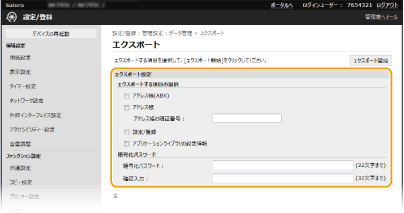
[アドレス帳(ABK)]
アドレス帳のデータをCanon Address Bookファイル(*.abk)の形式でエクスポートするときは、チェックマークを付けます。
アドレス帳のデータをCanon Address Bookファイル(*.abk)の形式でエクスポートするときは、チェックマークを付けます。

[アドレス帳(ABK)]にチェックマークを付けたときは、本機の各種設定値を同時にエクスポートできません。
[アドレス帳]
アドレス帳のデータをデバイス設定値情報ファイル(*.dcm)の形式でエクスポートするときは、チェックマークを付けます。
アドレス帳のデータをデバイス設定値情報ファイル(*.dcm)の形式でエクスポートするときは、チェックマークを付けます。
[アドレス帳の暗証番号]
アドレス帳に暗証番号が設定されているときは、アドレス帳の暗証番号を入力します。アドレス帳の使用を制限する
アドレス帳に暗証番号が設定されているときは、アドレス帳の暗証番号を入力します。アドレス帳の使用を制限する
[設定/登録]
本機の各種設定値をエクスポートするときは、チェックマークを付けます。
本機の各種設定値をエクスポートするときは、チェックマークを付けます。
[アプリケーションライブラリの設定情報]
アプリケーションライブラリの各種設定値をエクスポートするときは、チェックマークを付けます。
アプリケーションライブラリの各種設定値をエクスポートするときは、チェックマークを付けます。
[暗号化パスワード]
エクスポートデータを暗号化するパスワードを半角英数字で入力します。同じパスワードを[確認入力]に入力してください。[アドレス帳]または[設定/登録]にチェックマークを付けたときは、パスワードを設定しないとデータのエクスポートはできません。
エクスポートデータを暗号化するパスワードを半角英数字で入力します。同じパスワードを[確認入力]に入力してください。[アドレス帳]または[設定/登録]にチェックマークを付けたときは、パスワードを設定しないとデータのエクスポートはできません。

パスワードはエクスポートしたデータをインポートする際に必要となります。設定データをインポートする
5
[エクスポート開始]をクリックする
6
画面の指示に従って、データを保存する場所を指定する
本機の設定値や登録内容のデータが保存されます。
設定データをインポートする
本機から書き出したデータを読み込みます(インポート)。同一機種間であれば、他機の各種設定値を本機で読み込むこともできます。
1
リモートUIを起動し、管理者モードでログインする リモートUIを起動する
2
ポータルページで、[設定/登録]をクリックする リモートUIの画面について
3
[データ管理] [インポート]の順に進む
[インポート]の順に進む
 [インポート]の順に進む
[インポート]の順に進む4
ファイルの指定とパスワードの入力を行い、インポートする項目を選ぶ
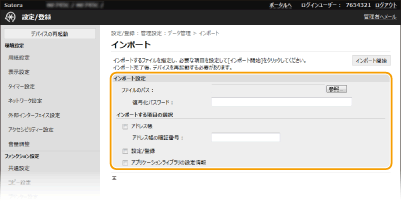
[ファイルのパス]
[参照]をクリックしてファイルを選択します。インポートできるファイル形式は、デバイス設定値情報ファイル(*.dcm)またはCanon Address Bookファイル(*.abk)の形式です。Canon Address Bookファイルを選択したときは他の項目を設定する必要はありません。
[参照]をクリックしてファイルを選択します。インポートできるファイル形式は、デバイス設定値情報ファイル(*.dcm)またはCanon Address Bookファイル(*.abk)の形式です。Canon Address Bookファイルを選択したときは他の項目を設定する必要はありません。
[復号化パスワード]
エクスポートしたときに設定したパスワードを入力します。
エクスポートしたときに設定したパスワードを入力します。
[アドレス帳]
アドレス帳のデータをインポートするときは、チェックマークを付けます。
アドレス帳のデータをインポートするときは、チェックマークを付けます。

アドレス帳のデータをインポートすると、本機に現在登録されているアドレス帳が上書きされます。
[アドレス帳の暗証番号]
アドレス帳に暗証番号が設定されているときは、アドレス帳の暗証番号を入力します。アドレス帳の使用を制限する
アドレス帳に暗証番号が設定されているときは、アドレス帳の暗証番号を入力します。アドレス帳の使用を制限する
[設定/登録]
本機の各種設定値をインポートするときは、チェックマークを付けます。
本機の各種設定値をインポートするときは、チェックマークを付けます。
[アプリケーションライブラリの設定情報]
アプリケーションライブラリの各種設定値をインポートするときは、チェックマークを付けます。
アプリケーションライブラリの各種設定値をインポートするときは、チェックマークを付けます。
5
[インポート開始]をクリックする
6
[OK]をクリックする
選択した設定データが本機に読み込まれます。
7
[OK]をクリックする
手順4で[設定/登録]にチェックマークを付けたときは、本機が自動的に再起動します。